
Sering kali merasa laptop mulai melambat atau slow respon membuat pekerjaan bahkan aktifitas menjadi terhambat, ditambah lagi laptop yang kita gunakan sudah bertahun tahun digunakan untuk berbagai macam aktifitas. hal ini membuat kita mengambil keputusan untuk pergi menservice laptop dengan harapan mengembalikan performa laptop kita seperti semula.
sebenarnya hal ini bisa kita lakukan secara mandiri dan rutin dirumah untuk membersihkan sampah sampah yang tersimpan begitu lama dan sulit ditemukan,ada beberapa cara yang sering digunakan oleh beberapa orang Berikut adalah beberapa cara untuk menghapus file sampah di laptop menggunakan tools tambahan :
- Menggunakan Disk Cleanup (Windows):
- Buka “Disk Cleanup” dengan mencari di menu Start atau mengetikkan “Disk Cleanup” di kotak pencarian.
- Pilih drive yang ingin Anda bersihkan, lalu klik “OK”.
- Pilih jenis file yang ingin dihapus, lalu klik “Bersihkan file sistem”.
- Menggunakan aplikasi pembersih file sampah:
- Anda dapat mengunduh aplikasi pembersih file sampah seperti CCleaner, BleachBit, atau CleanMyPC.
- Instal dan buka aplikasi, lalu pilih opsi untuk membersihkan file sampah.
- Menghapus file sampah secara manual:
- Buka File Explorer dan cari folder-folder yang biasanya menyimpan file sampah, seperti Recycle Bin, Temporary Files, dan Download.
- Hapus file-file yang tidak lagi Anda butuhkan.
Namun beberapa hal diatas terkadang dianggap memberatkan kinerja laptop yang kita sebut kentang atau berada pada spesifikasi mid-low, kalian bisa mencoba beberapa cara berikut tanpa menggunakan aplikasi tambahan yang mampu membebani kinerja laptop kentang kalian.
- Tekan Logo windows+R pada keyboard secara bersamaan
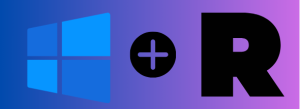
- setelah muncul Tab Run ketikkan “temp” tanpa tanda petik, lalu Enter
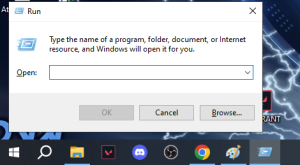
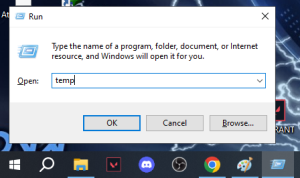
- Setelah itu anda akan diarahkan kedalam penyimpanan itu sendiri, selanjutnya block semua file didalamnya dengan menggunakan CTRL+A, klik dellete untuk menghapus semua file.
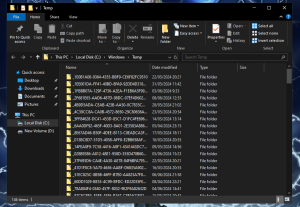
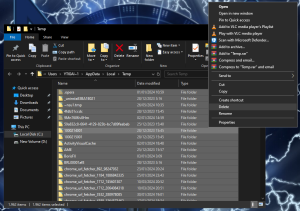
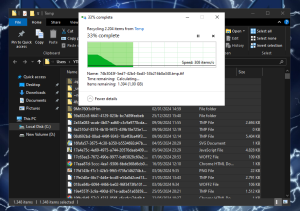
Jika dalam proses penghapusan mendapat kejadian seperti gampar dibawah, anda hanya perlu klik “skip” pada option yang diberikan setelah itu proses akan kembali berjalan.
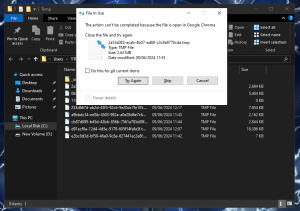
Sekarang anda akan melihat betapa bersihnya hasilnya
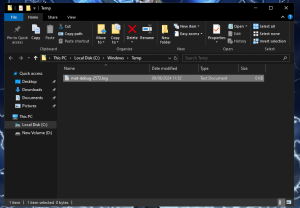
Untuk cara beikutnya anda bisa melakukan cara yang sama dengan mengganti perintah yang diberikan menjadi “%temp%” tanpa tanda kutip
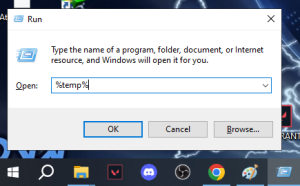
Kemudian akan muncul Jendela yang sama seperti gambar dibawah, Langkah berikutnya kalian hanya perlu melakukan cara yang sama yaitu dengan menghapus sampah sampah tersebut dengan menekan CTRL+A dan Dellete
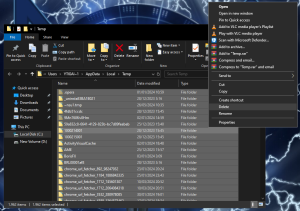
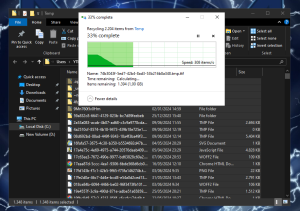
Tunggui sampai proses dellete selesai, jika terdapat kendala seperti pada gambar dibawah kalian hanya perlu klik pada bagian “Skip”
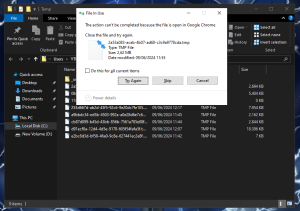
Sekarang proses telah selesai, semoga laptop dan PC lama mu sedikit lebih ringang sekarang .
Semoga Bermanfaat


